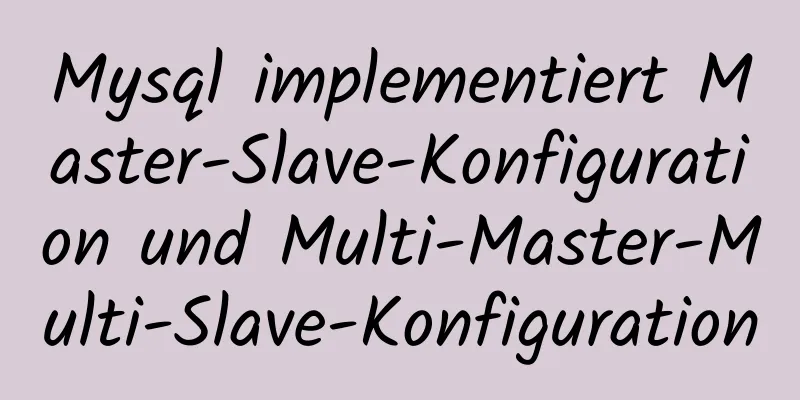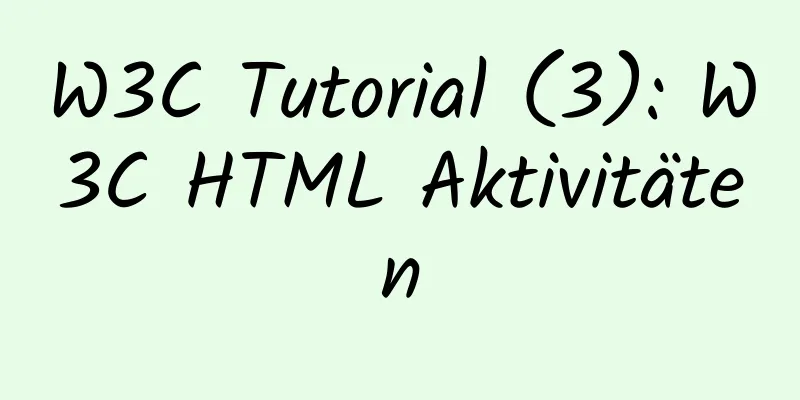Drei Möglichkeiten, um zu überprüfen, ob ein Port in einem Remote-Linux-System geöffnet ist

|
Dies ist ein sehr wichtiges Thema, nicht nur für Linux-Administratoren, sondern für uns alle. Ich meine, dass es auch für Benutzer, die in der IT-Infrastrukturbranche arbeiten, sehr nützlich ist, dieses Thema zu verstehen. Sie müssen überprüfen, ob auf dem Linux-Server ein bestimmter Port geöffnet ist, bevor sie mit dem nächsten Schritt fortfahren. Wenn der Port nicht geöffnet ist, wenden Sie sich direkt an den Linux-Administrator, um ihn öffnen zu lassen. Wenn dieser Port bereits geöffnet ist, müssen wir mit dem Anwendungsteam besprechen, was als Nächstes zu tun ist. In diesem Artikel zeigen wir Ihnen drei Möglichkeiten, wie Sie überprüfen können, ob ein Port geöffnet ist. Dies kann mit den folgenden Linux-Befehlen erreicht werden:
Wie verwende ich den Befehl nc (netcat), um zu überprüfen, ob ein Port in einem Remote-Linux-System geöffnet ist? nc steht für Netcat. Netcat ist ein einfaches Unix-Tool, das das TCP- oder UDP-Protokoll zum Lesen und Schreiben von Daten über Netzwerkverbindungen verwendet. Es ist als zuverlässiges Backend-Tool konzipiert, das direkt verwendet oder einfach von anderen Programmen oder Skripten aufgerufen werden kann. Gleichzeitig ist es auch ein funktionsreiches Tool zum Debuggen und Erkunden von Netzwerken, da es nahezu jede gewünschte Verbindungsart herstellen kann und über mehrere interessante integrierte Funktionen verfügt. Netcat hat drei Funktionsmodi: Verbindungsmodus, Abhörmodus und Tunnelmodus. Die allgemeine Syntax des Befehls nc (netcat) lautet: $ nc [-Optionen] [Hostname oder IP] [Portnummer] Im folgenden Beispiel prüfen wir, ob Port 22 im Remote-Linux-System geöffnet ist. Wenn der Port geöffnet ist, erhalten Sie eine Ausgabe ähnlich der folgenden. # nc -zvw3 192.168.1.8 22 Verbindung zu 192.168.1.8 22 Port [TCP/SSH] erfolgreich! Befehlsdetails:
Wenn festgestellt wird, dass der Port nicht geöffnet ist, erhalten Sie die folgende Ausgabe: # nc -zvw3 192.168.1.95 22 nc: Verbindung zu 192.168.1.95 Port 22 (TCP) fehlgeschlagen: Verbindung abgelehnt Wie verwende ich den Befehl nmap, um zu überprüfen, ob ein Port in einem Remote-Linux-System geöffnet ist? nmap („Network Mapper“) ist ein Open-Source-Tool zur Netzwerkenkundung und Sicherheitsüberprüfung, das für das schnelle Scannen großer Netzwerke entwickelt wurde, obwohl es genauso gut für einzelne Hosts funktioniert. Nmap verwendet rohe IP-Pakete auf neuartige Weise, um zu bestimmen, ob Hosts im Netzwerk erreichbar sind, welche Dienste diese Hosts bereitstellen (Anwendungsname und Versionsnummer), welches Betriebssystem auf ihnen ausgeführt wird (Systemversion), welche Paketfilter oder Firewalls sie verwenden und weitere zusätzliche Funktionen. Obwohl nmap häufig für Sicherheitsprüfungen verwendet wird, finden viele System- und Netzwerkadministratoren es auch bei alltäglichen Aufgaben nützlich, beispielsweise bei der Inventarisierung von Netzwerkressourcen, der Verwaltung von Zeitplänen für Dienstaktualisierungen und der Überwachung, ob ein Host oder Dienst ordnungsgemäß funktioniert. Die allgemeine Syntax von nmap lautet: $ nmap [-Optionen] [Hostname oder IP] [-p] [Portnummer] Wenn der Port geöffnet ist, erhalten Sie eine Ausgabe ähnlich der folgenden: # nmap 192.168.1.8 -p 22 Nmap 7.70 (https://nmap.org) wird am 16.03.2019 um 03:37 IST gestartet. Nmap-Scanbericht für 192.168.1.8. Host ist aktiv (0,00031 s Latenz). Hafenstaatsdienst 22/tcp öffne ssh Nmap fertig: 1 IP-Adresse (1 Host aktiv) in 13,06 Sekunden gescannt Wenn der Port nicht geöffnet ist, erhalten Sie ein Ergebnis ähnlich dem folgenden: # nmap 192.168.1.8 -p 80 Start von Nmap 7.70 ( https://nmap.org ) am 16.03.2019 04:30 IST Nmap-Scanbericht für 192.168.1.8 Host ist aktiv (0,00036 s Latenz). Hafenstaatsdienst 80/TCP geschlossen http Nmap fertig: 1 IP-Adresse (1 Host aktiv) in 13,07 Sekunden gescannt Wie verwende ich den Telnet-Befehl, um zu überprüfen, ob ein Port in einem Remote-Linux-System geöffnet ist? Der Befehl Telnet wird verwendet, um interaktiv mit einem anderen Host über das TELNET-Protokoll zu kommunizieren. Die allgemeine Syntax des Telnet-Befehls lautet: $ telnet [Hostname oder IP] [Portnummer] Wenn die Erkennung erfolgreich ist, wird eine Ausgabe ähnlich der folgenden angezeigt: $ telnet 192.168.1.9 22 Versuche 192.168.1.9 … Verbunden mit 192.168.1.9. Das Escape-Zeichen ist „^]“. SSH-2.0-OpenSSH_5.3 ^] Verbindung vom fremden Host geschlossen. Wenn der Test fehlschlägt, wird eine Ausgabe ähnlich der folgenden angezeigt: $ telnet 192.168.1.9 80 Versuche 192.168.1.9 … Telnet: Verbindung zum Remote-Host kann nicht hergestellt werden: Verbindung abgelehnt Derzeit haben wir nur die oben genannten 3 Methoden gefunden, um zu prüfen, ob ein Port in einem Remote-Linux-System geöffnet ist. Wenn Sie andere Methoden gefunden haben, um dasselbe Ziel zu erreichen, teilen Sie uns dies bitte im Kommentarfeld unten mit. Zusammenfassen Oben sind drei Methoden, die ich Ihnen vorgestellt habe, um zu überprüfen, ob ein Port in einem Remote-Linux-System geöffnet ist. Ich hoffe, sie werden Ihnen helfen. Wenn Sie Fragen haben, hinterlassen Sie mir bitte eine Nachricht und ich werde Ihnen rechtzeitig antworten. Ich möchte auch allen für ihre Unterstützung der Website 123WORDPRESS.COM danken! Das könnte Sie auch interessieren:
|
<<: So verwenden Sie JS zum Implementieren des Wasserfalllayouts von Webseiten
>>: MySQL meldet einen Fehler: Datei kann nicht gefunden werden: './mysql/plugin.frm' Lösung
Artikel empfehlen
Implementierungscode für den MySQL-Protokolltrigger
SQL-Anweisung DROP-TRIGGER WENN EXISTIERT sys_men...
Detaillierte Erklärung des Typschutzes in TypeScript
Inhaltsverzeichnis Überblick Typzusicherungen in ...
So lösen Sie das Problem „Nginx 503-Dienst vorübergehend nicht verfügbar“
In letzter Zeit tritt nach dem Aktualisieren der ...
Ausführliches Tutorial zur Installation von Deepin in VMware15 (Bild und Text)
Vorwort Die Benutzeroberfläche von Deepin sieht w...
MySQL-Indexoptimierung: Detaillierte Einführung in die Paging-Erkundung
Inhaltsverzeichnis MySQL-Indexoptimierung – Pagin...
Beispiel für HTML-Abschirmung des Rechtsklickmenüs und der Linksklick-Eingabefunktion
Rechtsklickmenü deaktivieren <body oncontextme...
Analyse des Idea-Compiler-Vue-Einrückungsfehlerproblemszenarios
Projektszenario: Beim Ausführen des Vue-Projekts ...
Die 10 klassischen Optimierungsfälle und -szenarien von MySQL
Inhaltsverzeichnis 1. Allgemeine Schritte zur SQL...
Grafisches Tutorial zur Installation und Konfiguration von Mysql WorkBench
In diesem Artikel erfahren Sie mehr über die Inst...
So verhindern Sie mit Nginx die böswillige Auflösung von IP-Adressen
Zweck der Verwendung von Nginx Lassen Sie uns zun...
Methode zum dynamischen Laden von Geojson basierend auf Vue+Openlayer
Laden eines oder mehrerer Features <Vorlage>...
Verschiedene Probleme, auf die Anfänger bei der Installation von MySQL in Docker stoßen
Vorwort In letzter Zeit dauert das Herunterfahren...
Der Unterschied zwischen HTML-Block-Level-Tags und Inline-Tags
1. Blockebenenelement: bezieht sich auf die Fähigk...
Verwenden von js zum Implementieren eines Zahlenratespiels
Letzte Woche gab mir der Lehrer eine kleine Hausa...
Detaillierte Erläuterung des Prinzips und des Implementierungsprozesses der Nginx-Konfiguration https
Verwenden Sie das Linux-Dienstprogramm certbot, u...